
时间:2021-06-30 14:29:10 来源:www.win10xitong.com 作者:win10
我们在使用电脑的时候遇到了win10提高图形显卡质量性能最大化方法问题确实比较难受,要是你是一名才接触win10系统的用户,可能处理win10提高图形显卡质量性能最大化方法的问题的时候就不知道该怎么办了,我们现在就来看下怎么处理,我们只需要参考这个操作方法:1.如果我们独立显卡采用的是N卡,如果在桌面的空白处,鼠标右键点击,弹出菜单之后,我们选择“NVIDIA控制面板”。2.我们在左侧栏中,展开「3D设置」-》「通过预览调整图像设置」-》「使用我的优先选择」-》「侧重于」-》「性能」-》「应用」,将性能调整最大化,并保存设置就彻底解决这个问题了。简单的一个概要可能很多用户还是没有明白,下面我们就具体说说win10提高图形显卡质量性能最大化方法的具体处理伎俩。
Win10显卡性能最大化方法:
1.如果我们的独立显卡用的是N卡,如果是在桌面的空白处,右击鼠标,弹出菜单后,我们选择“NVIDIA控制面板”。
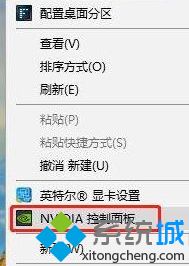
2.在左栏中,我们展开“3D设置”->“通过预览调整图像设置”->“使用我的首选项”->“聚焦”->“性能”->“应用”,以最大化性能调整并保存设置。

3.在“管理3D设置”中,将首选图形处理器更改为“高性能NVIDIA处理器”,并将“最大预渲染帧数”更改为值“1”。
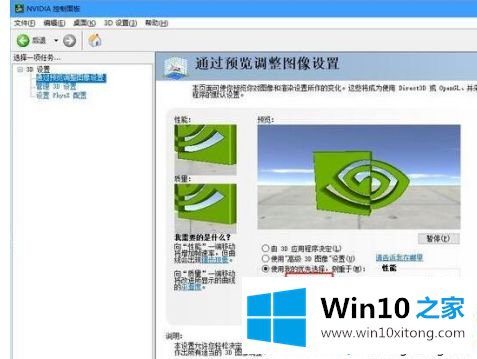
4.关闭设置中的“垂直同步”。
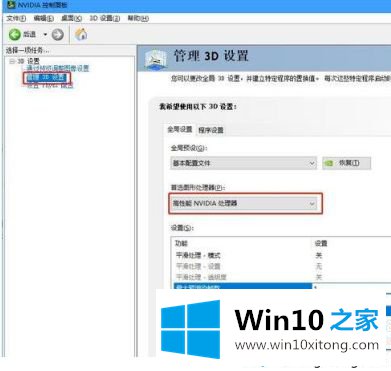
5.此外,我们将电源管理模式设置为“最高性能优先”。
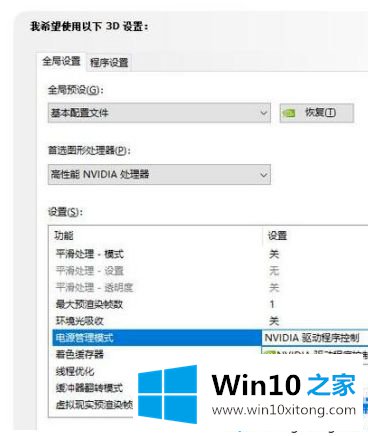
6.如果你的电脑用的是AMD显卡,那么我们还是在桌面的空白处右击。弹出菜单后,我们点击“RADEON设置”
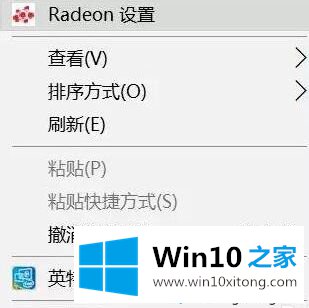
7.打开AMD控制面板后,我们点击“游戏”->“全局设置”->“将纹理过滤质量改为性能”->“改变等待垂直刷新始终关闭”。
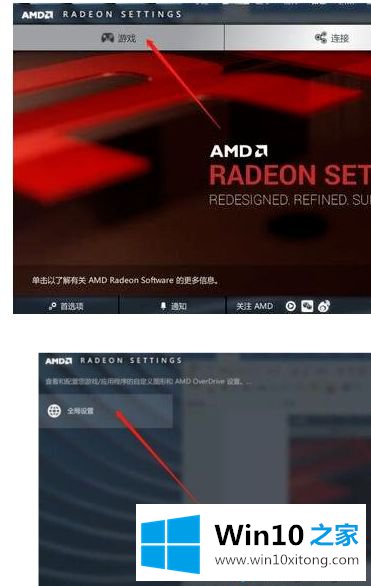
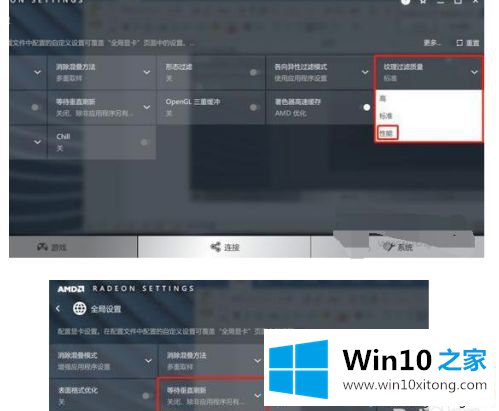
8.当我们回到AMD控制面板的首页界面,点击系统选项,然后点击正在运行的应用,切换到已经安装配置好的应用。
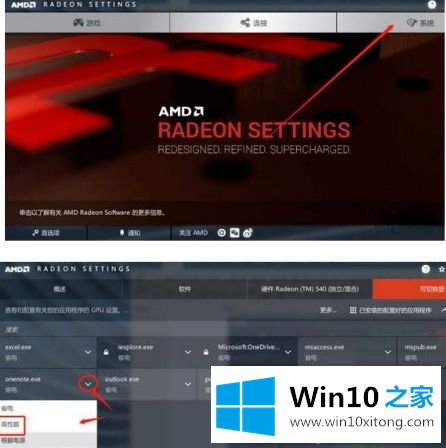
9.最后,我们点击游戏名称后的小箭头,选择“高性能”。
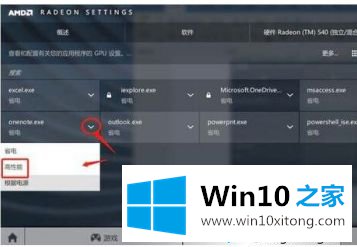
以上是win10如何最大化显卡的性能。不懂的用户可以按照以上步骤操作,希望对大家有帮助。
今天的文章中我们就是说了关于win10提高图形显卡质量性能最大化方法的具体处理伎俩,还没有学会的网友可以再多阅读几次上面的内容,按照方法一步一步的做,就可以解决的。最后希望多多支持本站。